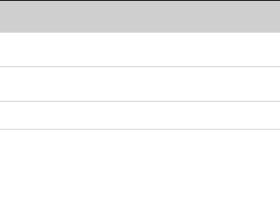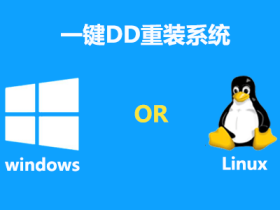- A+
Proxmox VE 作为一款开源免费的虚拟化服务系统,安装在服务器上要远比单独安装CentOS或Window要好多了。
一、安装部分
前往官方下载对应的PVE版本。本例安装的时候刚好碰上6.0版本发布,我已经彻底踩坑了。后来不得已换回5.4版本。大版本的X.0版本还是等测试好再上到服务器中吧。
1.1 针对物理服务:制作USB安装盘-》插盘-》安装。没什么特别要提示的,记得选好要安装的硬盘就可以了。
安利一下另外一个通用开源的写U盘工具 Etcher,一步搞定。
1.2 针对VPS:如果你可以装载ISO就直接上传PVE的安装ISO就可以了。如果没有,那么就安装Debian系统。然后
hostname --ip-address
用此命令查看自己的IP是否正确,此处应该会显示你刚才添加的IP了。
然后添加安装源
echo "deb http://download.proxmox.com/debian/pve stretch pve-no-subscription" > /etc/apt/sources.list.d/pve-install-repo.list
以及为此源添加KEY
wget http://download.proxmox.com/debian/proxmox-ve-release-5.x.gpg -O /etc/apt/trusted.gpg.d/proxmox-ve-release-5.x.gpg
更新
apt update && apt dist-upgrade
最后一键安装PVE,期间要求你设置MAIL SERVER,如果不需要可以选择不设置
apt install proxmox-ve postfix open-iscsi
这样就安装完成了,访问地址为:https://IP:8006/
二、重要的设置-/etc/rc.local的执行
先检查有没有rc.local的服务。
cat /lib/systemd/system/rc.local.service
如果没有,那么就vi /lib/systemd/system/rc.local.service 并写入如下内容
/lib/systemd/system/rc.local.service 范例内容开合
# This file is part of systemd.
#
# systemd is free software; you can redistribute it and/or modify it
# under the terms of the GNU Lesser General Public License as published by
# the Free Software Foundation; either version 2.1 of the License, or
# (at your option) any later version.
# This unit gets pulled automatically into multi-user.target by
# systemd-rc-local-generator if /etc/rc.local is executable.
[Unit]
Description=/etc/rc.local Compatibility
ConditionFileIsExecutable=/etc/rc.local
After=network.target
[Service]
Type=forking
ExecStart=/etc/rc.local start
TimeoutSec=0
RemainAfterExit=yes
GuessMainPID=no
然后这个/etc/rc.local 有点特别注意的,就是一定要以exit 0 结束。
格式参考:
/etc/rc.local 范例内容开合
#!/bin/sh
cd /etc/network && cp interfaces.ok interfaces && /etc/init.d/networking restart &
/etc/init.d/isc-dhcp-server restart &
sh /etc/_auto_/pve.up.sh &
exit 0
三、重要的设置-网络IP设置
我们就直接进实际应用吧,假设服务器有两个IP,分别为111.111.111.111 和111.111.111.222,网关是111.111.111.254。然后需要将不同的IP内网转发到不同的地址。假设10.0.0.100~192分给IP1,10.0.0.193~253分给IP2。如果你有更多IP可以通过IP计算器来划分一下。
重启网络的命令:
/etc/init.d/networking restart
/etc/network/interfaces 范例内容开合
# cd /etc/network && cp interfaces.ok interfaces && /etc/init.d/networking restart
auto lo
iface lo inet loopback
auto eno1
#real IP address1
iface eno1 inet static
address 111.111.111.111
netmask 24
gateway 111.111.111.254
auto eno2
#real IP address2
iface eno2 inet static
address 111.111.111.222
netmask 24
gateway 111.111.111.254
auto vmbr0
#private sub network
iface vmbr0 inet static
address 10.0.0.1
netmask 255.255.255.0
bridge_ports none
bridge_stp off
bridge_fd 0
post-up echo 1 > /proc/sys/net/ipv4/ip_forward
post-up iptables -t nat -A POSTROUTING -s '10.0.0.0/25' -o eno1 -j MASQUERADE
post-down iptables -t nat -D POSTROUTING -s '10.0.0.0/25' -o eno1 -j MASQUERADE
auto vmbr1
#private sub network
iface vmbr1 inet static
address 10.0.0.254
netmask 255.255.255.0
bridge_ports none
bridge_stp off
bridge_fd 0
post-up iptables -t nat -A POSTROUTING -s '10.0.0.193/26' -o eno2 -j MASQUERADE
post-down iptables -t nat -D POSTROUTING -s '10.0.0.193/26' -o eno2 -j MASQUERADE
由于很多时候,这个配置都会提示重启失败,但是不影响使用。
为什么/etc/rc.local执行的时候会有用/etc/network/interfaces.ok 来替代/etc/network/interfaces 然后再重启networking?
主要还是为了安全,因为网络配置不好,就会丢了服务器的控制了。所以,如果检测正常,就放在/etc/network/interfaces.ok。下次启动的时候替换就可以了。多一个事情,就是为了少点出事。
四、重要的设置-NAT指向设置
大家也看得到,很多时候interfaces内容太敏感,我就将内容转出到/etc/_auto_/pve.up.sh来执行。
/etc/_auto_/pve.up.sh 示范内容开合
echo 1 > /proc/sys/net/ipv4/ip_forward
#可以选择指向端口,速度更快
iptables -t nat -A POSTROUTING -s '10.0.0.1/25' -o eno1 -j MASQUERADE
iptables -t nat -A POSTROUTING -s '10.0.0.192/26' -o eno2 -j MASQUERADE
#或者选择指向IP,更具体
#iptables -t nat -D POSTROUTING -s '10.0.0.1/25' -j SNAT --to-source 111.111.111.111
iptables -t nat -A PREROUTING -d 111.111.111.111 -p tcp --dport 8006 -j DNAT --to-destination 10.0.0.1:8006
iptables -t nat -A PREROUTING -d 111.111.111.111 -p tcp --dport 8022 -j DNAT --to-destination 10.0.0.1:22
iptables -t nat -A PREROUTING -d 111.111.111.111 -p tcp --dport 1:8000 -j DNAT --to-destination 10.0.0.100:1-8000
iptables -t nat -A PREROUTING -d 111.111.111.111 -p tcp --dport 8050:65000 -j DNAT --to-destination 10.0.0.100:8050-65000
iptables -t nat -A PREROUTING -d 111.111.111.222 -p tcp --dport 8006 -j DNAT --to-destination 10.0.0.1:8006
iptables -t nat -A PREROUTING -d 111.111.111.222 -p tcp --dport 8022 -j DNAT --to-destination 10.0.0.1:22
iptables -t nat -A PREROUTING -d 111.111.111.222 -p tcp --dport 1:8000 -j DNAT --to-destination 10.0.0.200:1-8000
iptables -t nat -A PREROUTING -d 111.111.111.222 -p tcp --dport 8050:65000 -j DNAT --to-destination 10.0.0.200:8050-65000
iptables -t nat -vnL PREROUTING
赋予执行权限:
chmod +x /etc/_auto_/pve.up.sh
五、重要的设置-DHCP设置
这个时候,母鸡还是要做下DHCP的服务器的。
apt install isc-dhcp-server
/etc/dhcp/dhcpd.conf 最后再加内容开合
subnet 10.0.0.0 netmask 255.255.255.0 {
range 10.0.0.5 10.0.0.230;
option subnet-mask 255.255.255.0;
option domain-name-servers 8.8.8.8, 8.8.4.4;
option routers 10.0.0.1;
option netbios-name-servers 10.0.0.1;
option netbios-node-type 8;
get-lease-hostnames true;
use-host-decl-names true;
default-lease-time 600;
max-lease-time 7200;
interface vmbr0;
include "/etc/dhcp/server.conf";
}
如果要不绑定网卡,就去掉上面的 interface vmbr0;
然后到/etc/default/isc-dhcp-server 添加相关的网卡ID。
如:INTERFACES="wlan0 eth0"
具体可以参考这里。
设置固定的IP指定:/etc/dhcp/server.conf
/etc/dhcp/dhcpd.conf 最后再加内容开合
host SERVER-100 {
hardware ethernet e2:75:64:12:12:12;
fixed-address 10.0.0.100;
}
host SERVER-101 {
hardware ethernet e2:75:64:12:12:12;
fixed-address 10.0.0.101;
}
MAC地址冒号分隔,字母要小写。
重启DHCP服务:
/etc/init.d/isc-dhcp-server restart
六、重要的设置-优化启动,避免一直重启不了
里面提到的这个a stop job running for PVE guest……是一个没有超时的任务,会卡死很久。怎么办?
去/etc/pve/qemu-server/[VMID].conf下面的配置增加
watchdog: model=i6300esb,action=reset
七、优化日常管理
增加快捷方式: vi ~/.bashrc
增加快捷方式开合
alias ll='ls $LS_OPTIONS -l'
alias pve.stop="pvesh create /nodes/localhost/stopall"
alias reboot="pvesh create /nodes/localhost/stopall & /sbin/reboot "
alias dhcp.restart='service isc-dhcp-server restart'
alias network.restart='/etc/_auto_/pve.down.iptable.sh && service networking restart && /etc/_auto_/pve.up.iptable.sh && iptables -t nat -vnL PREROUTING'
里面的reboot做了改动,使得重启前执行关闭全部虚拟机。
八、为虚拟机增加硬盘空间
第一步:关闭对应的VM,在PVE后台设置需要扩容的大小。PVE->硬件->选择硬盘->调整磁盘大小->输入要增加多少G。
第二步:开启该VM,并进行扩容。本案例扩容的是系统盘,盘符/dev/sda。
fdisk /dev/sda
分别进行要输入的是:
n -> 新建分区
p -> 选择逻辑分区
回车两次 -> 分别默认是新的分区大小始末值
t -> 开始更改分区类型
3 -> 这个是我这边的数字,实际上是列表数字的最后一个,代表最新增加的分区
8e -> 新建的分区格式为: Primary 8e(Linux LVM)
w -> 写入分区。
这个时候可以重启,也可以不重启。
第三步:调整LVM,本案例对应的lv(可以通过 lvdisplay 查看): /dev/mapper/centos_s1-root。
给新建的分区创建物理卷:
pvcreate /dev/sda3
扩大卷组:
vgextend centos_s1 /dev/sda3
调整逻辑卷的大小,默认根文件系统的文件系统格式存在差异,需要判断是否为xfs,如果是xfs则应该使用xfs_growfs而不是一味的使用resize2fs。有两种情况:
xfs版本,大部分VM版本开合
xfs_info /dev/mapper/centos_s1-root
只要上面的命令执行有输出详细的分区信息就说明是xfs格式。
xfs_growfs /dev/mapper/centos_s1-root
扩容成功。
普通版本,一般是硬盘直通开合
vgextend centos_s1 /dev/sda3
lvextend -l +100%FREE /dev/mapper/centos_s1-root
resize2fs -p /dev/mapper/centos_s1-root
扩容成功。
九、常用命令:
关闭所有虚拟机:
pvesh create /nodes/localhost/stopall
查看已执行的iptables规则:
iptables -t nat -vnL PREROUTING
所有转发端口:
iptables -t nat -L -n --line-number
重启PVE服务8006端口:
service pveproxy restart && service pvedaemon restart
直通硬盘给某个虚拟机,比如个给ID100的虚拟机增加stat编号的3硬盘:
qm set 100 --sata3 /dev/disk/by-id/scsi-35000c50056bb5083
硬盘ID可以在PVE后台看,也可以用下面的命令看硬盘ID:
ls /dev/disk/by-id/*
释放网卡:如释放vmbr1 虚拟网卡,谨慎操作!
ip addr flush dev vmbr1
重启网络:
service networking restart
直接从主机进入小鸡101:
首先,小鸡的配置要增加一个配置:
/etc/pve/qemu-server/101.conf
在最后面增加:
serial0: socket
重新启动101后可以通过下面的命令进入:
qm terminal 101
去掉订阅弹窗:
sed -i "s/data.status !== 'Active'/false/g" /usr/share/javascript/proxmox-widget-toolkit/proxmoxlib.js
PVE的lvm如果要拓展或者收缩的做法:
将剩余的空间都给root
从root里面减少400G
一般用法都是讲剩余空间给data的
最后修改:2020 年 05 月 31 日 05 : 08 PM
https://007.li/proxmox.html
- 我的微信
- 这是我的微信扫一扫
-

- 我的微信公众号
- 我的微信公众号扫一扫
-